【转】outlook 2016 配置自动发现
今天一部门经理换了高大上的终端,办公软件安装的是office 2016,在配置outlook的时候,懵逼了,没有exchange 选项,使用自动发现配置的时候,电脑没有加域,各种尝试,一直过不去,哎,不加域,mmp。
后来想到本地配置outlook自动发现的xml文件,搜到了以下文章。
英文连接:https://www.howto-outlook.com/howto/autodiscoverconfiguration.htm
节选关键部分,使用chrome自带翻译
方法1:本地XML重定向
第1步:检查默认的自动发现URL
对于此方法,我们首先检查您的电子邮件域的自动发现是否已发布到替代网址。为此,从公司网络外部登录到OWA,然后键入以下URL(当然用第一部分替换您自己的OWA域);
https://mail.company.com/autodiscover/autodiscover.xml
如果这样做,那么你应该看到一个网站看起来像这样与ErrorCode 600和无效请求;
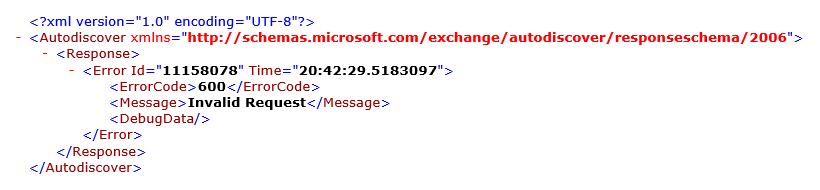
获得一个错误实际上是一件好事。(点击图片可放大)
第2步:创建一个本地XML重定向文件
当它看起来像这样,在记事本中创建一个新文件并复制并粘贴以下文本;
<?xml version="1.0" encoding="utf-8" ?> <Autodiscover xmlns="http://schemas.microsoft.com/exchange/autodiscover/responseschema/2006"> <Response xmlns="http://schemas.microsoft.com/exchange/autodiscover/outlook/responseschema/2006a"> <Account> <AccountType>email</AccountType> <Action>redirectUrl</Action> <RedirectUrl>https://mail.company.com/autodiscover/autodiscover.xml</RedirectUrl> </Account> </Response> </Autodiscover>
确保您将RedirectURL编辑为贵公司的自动发现URL。
将文件保存为autodiscover.xml方便的位置,例如C:\Autodiscover\autodiscover.xml。将文件扩展名更改为xml。(ps.文件后缀确保为xml)
第3步:向您的注册表添加自动发现引用
现在,打开注册表编辑器并添加以下值名称和值;
- 键:
HKEY_CURRENT_USER\SOFTWARE\Microsoft\Office\16.0\Outlook\AutoDiscover - 数值名称:
company.com - 值类型:
REG_SZ - 值:
C:\Autodiscover\autodiscover.xml
“值名称”应该与您的电子邮件地址的域名部分匹配,并且“值”应该指向autodiscover.xml您在步骤2中创建的文件的位置。
注意:reg文件假定您使用的是Outlook 2016.当您使用Outlook 2013时,请将16.0更改为15.0。保存该文件并双击它将其导入到注册表中。
第4步:打开Outlook并配置您的帐户
现在打开Outlook并通过自动帐户设置添加您的帐户,只需提供您的姓名,电子邮件地址和密码。如果您正确地完成了所有操作,并且Exchange服务器已正确配置,则您的帐户将自动在Outlook中配置。
在此自动配置过程中,您将收到重定向警告,可能需要提供两次凭据(取决于您公司的防火墙配置),但只需执行一次此操作,并且可以将其设置为永不再打扰您。

AutoConfiguration自动发现重定向提示。
方法2:本地XML(获得完整文件)
当自动发现网址没有为您返回任何结果时,上述重定向方法将不起作用,您需要一个包含所有Exchange设置的XML文件。
当您也内部连接到Exchange时,请查看此(隐藏)文件夹;C:\Users\%username%\AppData\Local\Microsoft\Outlook
在这里你会发现一个以长字符串(GUID)开始并以结尾开头的(隐藏的)XML文件- Autodiscover.xml。将其复制到该C:\Autodiscover\文件夹并将文件重命名为autodiscover.xml。
一旦创建了此XML文件的副本,请执行上述本地XML重定向方法中的步骤3和步骤4。
如果它现在还不能正常工作,没有管理员的帮助,您将无法使其工作。
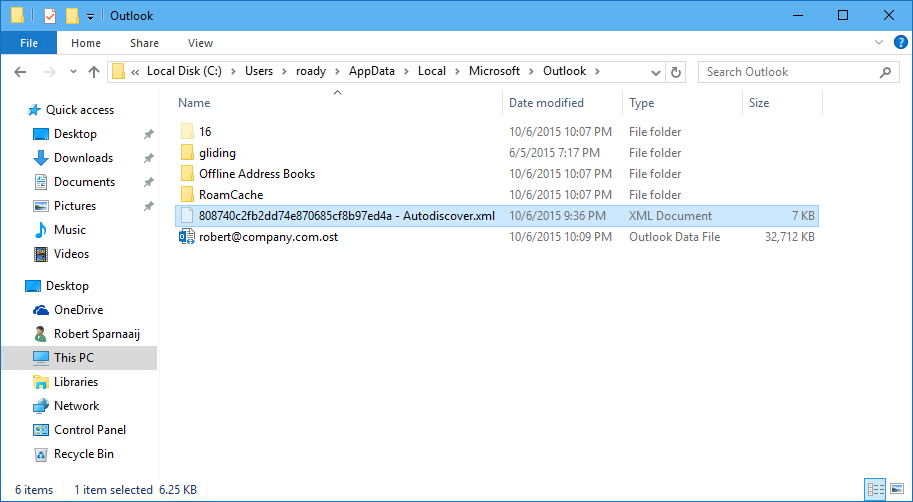
隐藏的缓存Autodiscover.XML文件的位置。
如何获得用户完整的配置文件呢?请参考:http://www.cnblogs.com/-windows/p/get_user_setting_by_autodiscover.html





